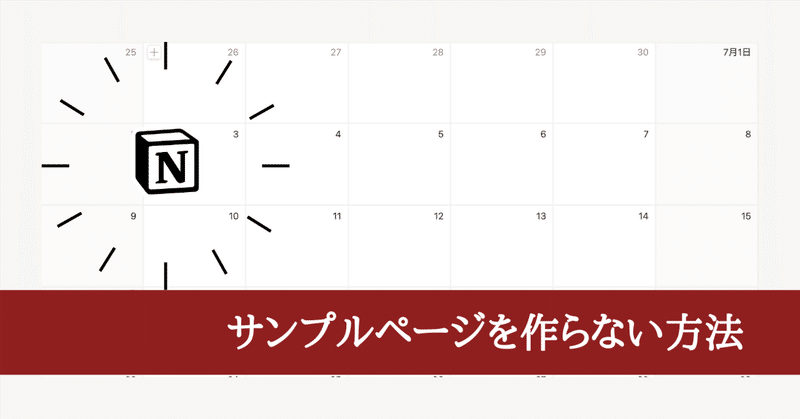
【Notion】データベース生成時にサンプルページを作らない方法
こんにちは。Notion使っていますか?
僕はおかげさまで仕事でも私生活でもなくてはならないものになっています。
続々と新しい機能が追加され、ますます便利になっていきますね。
ただ、新機能が追加されることで、今まで当たり前に使っていた機能にも課題や新しい意味が現れることがあります。
今回は、データベースにおける連番機能で生じるお悩みとその解決法について書きます。
データベースは生成時にサンプルページが勝手に作られる問題
データベースはNotionにおける肝となる機能です。
際限なく増えていくデータをまとめ、整理できるだけでなく、用途にあった6つのビューで表示できます。議事録や習慣トラッカーなど、業務からプライベート場面まで幅広く使うことができます。
データベースはとても便利なのですが、1つ課題があります。 Notionを使っている人ならば、ご存知でしょう。
それは、データベースを作った際にサンプルページが自動で生成されてしまうということです。
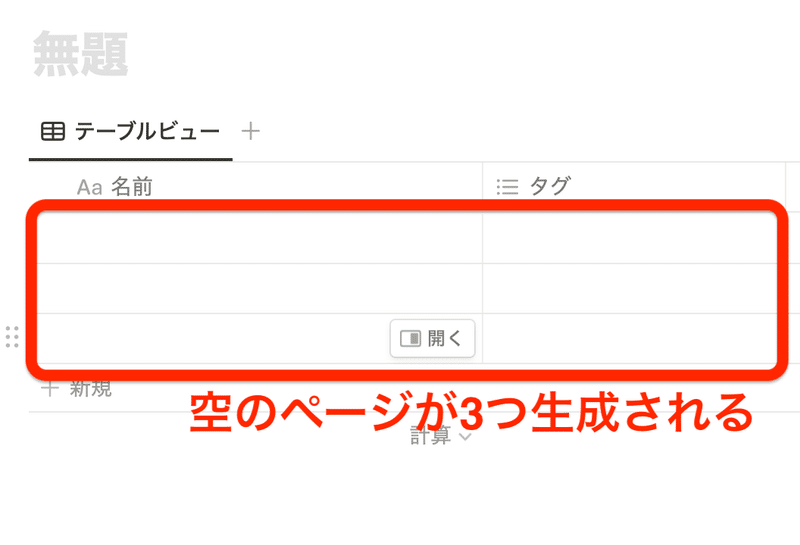
なにが問題なのでしょうか?
必要ない場合はページを消してしまえばいいですし、空白のページに自分で記入すればいいので、全く問題はないように思えます。
しかし、「IDプロパティ」を使おうとする場合、ちょっと困ったことが起きます。
IDが自動で振られてしまう。
IDプロパティは2023年に追加された機能です。簡単にいえば「連番をつけてくれる機能」です。
生成時に自動で振られ、また手入力で修正できないのが特徴です。作成日時プロパティと同じだと考えるとわかりやすいでしょう。
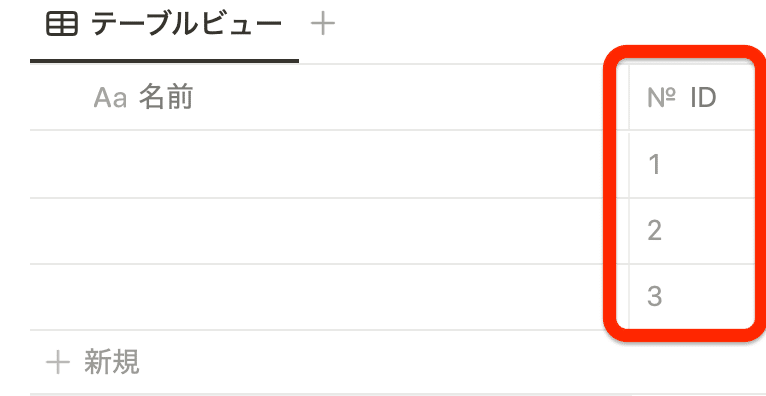
そのため、自動生成されたサンプルページが必要ないからと1度消してしまうと、次に作成したページのIDは「4」になってしまいます。
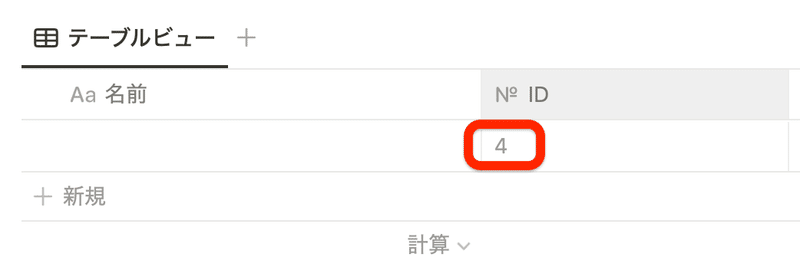
これはなんだか気持ち悪いです。 自動生成されたページを消さないで、そのまま記入して使っていけば良いのかもしれません。
ただ、そうとも言ってられないケースがあります。
たとえば、テンプレートボタンを使って、ページの追加など管理・運用していきたい場合。また、データベースを他アプリと連携して管理したい場合、やはり最初のサンプルページが邪魔になります。
なんとかサンプルページなしでデータベースを作る方法がないものでしょうか?
解決法:カレンダービューでデータベースを作る
結論としては、「カレンダービューでデータベースを作る」です。
この一言でおしまいなのですが、理解できない方もいると思うので、まずやってみましょう。
1.データベースを作る
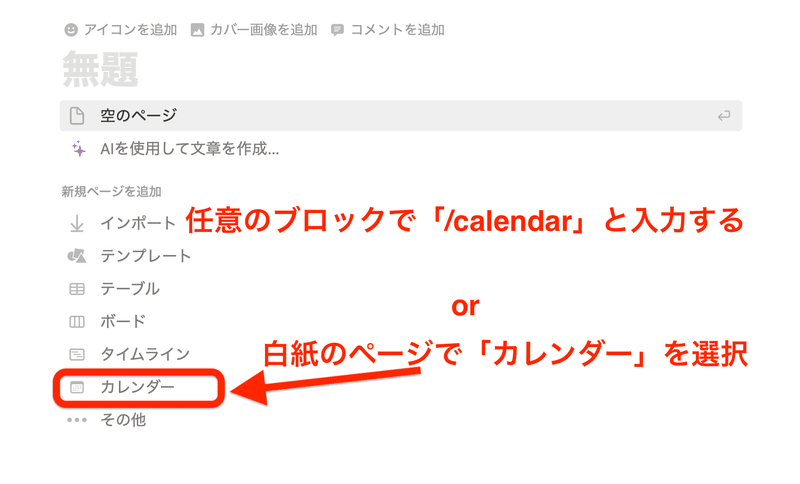
2.使いたいビューを追加する
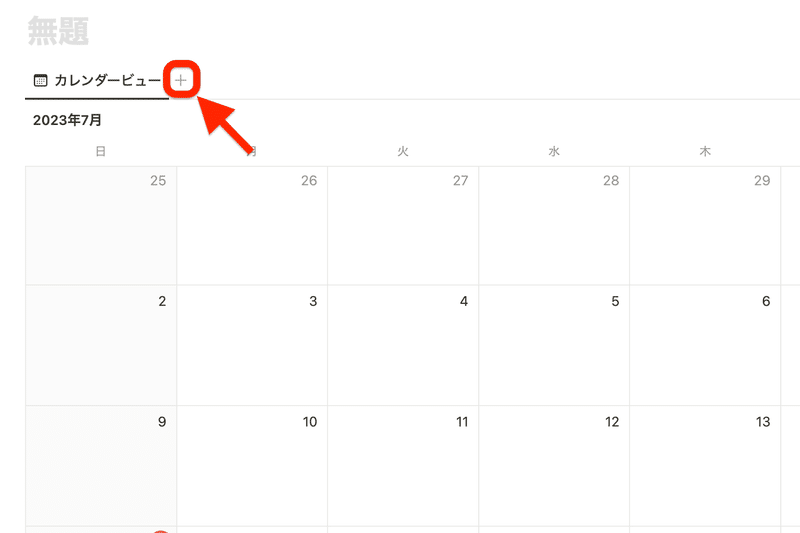
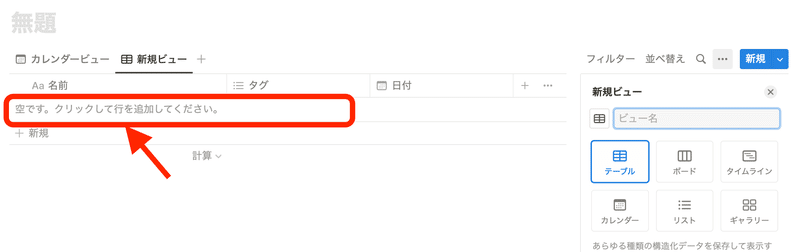
今回はテーブルビューで作りました。
この後、不要であればカレンダービューは削除すればOKです。
以下は説明です。
6つのビュー(テーブル、ボード、タイムライン、カレンダー、リスト、ギャラリー)のうちカレンダービューだけがデータベースを作る際に、サンプルを生成しない仕様になっています。
よって、「カレンダー→テーブル」とすれば、まっさらな状態で使い始めることができます。ここにIDプロパティを追加して、新規ページを作るとちゃんと「1」と表示されます。
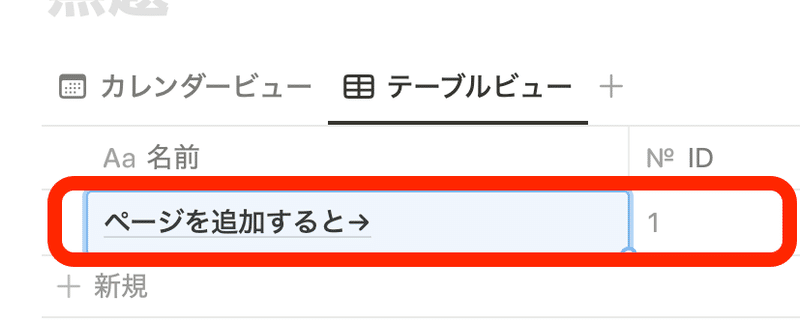
まとめ
6つのビューは単なる見た目の違いだけでなくて、タイムラインビューはテーブルが表示できたり、ボードビューはグループが2つ作れたりとそれぞれのビューならではの特徴もあります。
是非データベース使い倒してみてください。
Notionのデータベースに関する悩みは結構多くて、たくさんの人が解説記事を書いてくれています。
しかし、こうしたニッチな困りごとに関する説明は意外とないので、書いてみました。
余談ですが、自動生成されるサンプルページも、実はビューごとにタイトルが微妙に違います。
ディズニーの隠れミッキーのように、こうした微妙な違いを発見するのも楽しいかもしれません。
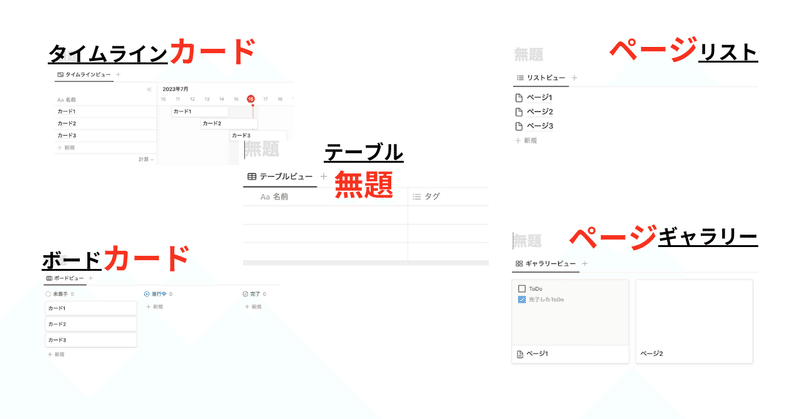
Notionの初心者向けの講座もやっています。
読んでいただきありがとうございます。 励みになります。いただいたお金は本を読もうと思います。
